Bitte wählen Sie Ihren Distrikt / Rotary Club
 Es wird geprüft ob Ihr Club unterstützt wird.
Es wird geprüft ob Ihr Club unterstützt wird.
Ihr Club wird leider noch nicht unterstützt. Bitte wenden Sie sich an den Internetbeauftragten Ihres Clubs und bitten Sie ihn Ihre Club-Webseite auf "RO.WEB 2" umzustellen. Nach der Umstellung steht Ihnen hier die Kalender-Datei automatisch zur Verfügung.
Tragen Sie hier Ihre E-Mail-Adresse ein um benachrichtigt zu werden sobald Ihr Club unterstützt wird:
Ich habe die Hinweise zum Datenschutz gelesen und akzeptiere diese
 E-Mail Adresse wird eingetragen.
E-Mail Adresse erfolgreich eingetragen.
Es Ist ein Fehler beim Eintragen Ihrere E-Mail Adresse aufgetreten, bitte versuchen Sie es später noch einmal.
Sie müssen die Hinweise zum Datenschutz gelesen haben und diese akzeptieren.
E-Mail Adresse wird eingetragen.
E-Mail Adresse erfolgreich eingetragen.
Es Ist ein Fehler beim Eintragen Ihrere E-Mail Adresse aufgetreten, bitte versuchen Sie es später noch einmal.
Sie müssen die Hinweise zum Datenschutz gelesen haben und diese akzeptieren.
Mehr Zeit für rotarische Projekte
Wie importiere ich den Kalender in Mozilla Thunderbird?
-
Hinweis
Bitte generieren Sie vor Schritt 1 zunächst den Kalender-Abo-Link (Auswahl des Distrikts / des Rotary Clubs zu Beginn dieser Seite). Nach dem Klick befindet sich der Link in der Zwischenablage Ihres Rechners.
Schritt 1
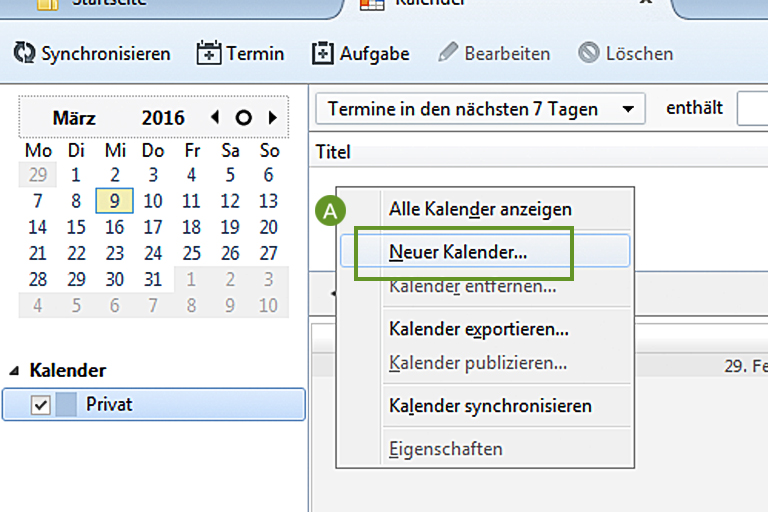
Rechtsklicken in der Kalenderleiste, klicken Sie auf Neuer Kalender
-
Schritt 2
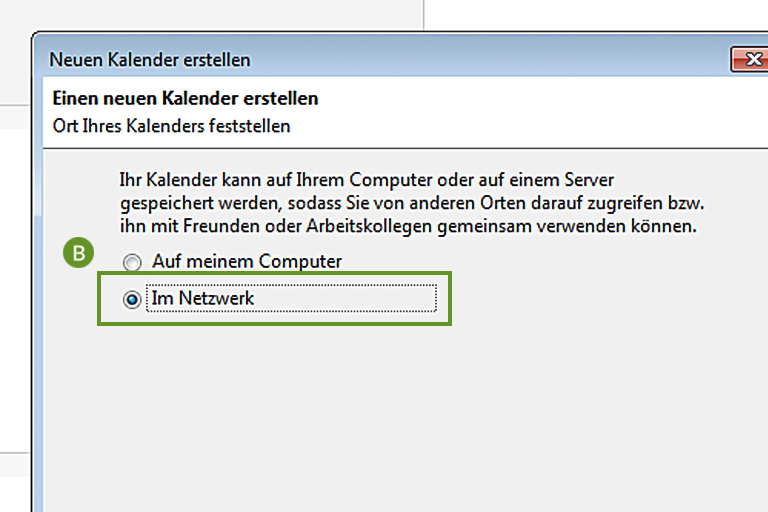
Wählen Sie als Speicherort für den Kalender die Option Im Netzwerk
-
Schritt 3
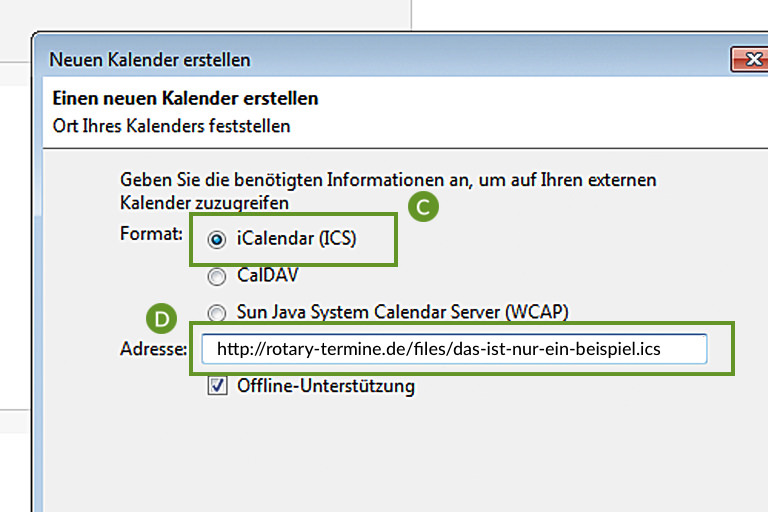
Wählen Sie die Option iCalender (ICS) und kopieren Sie die Kalender-Adresse aus der Zwischenablage in das Feld Adresse
-
Schritt 4
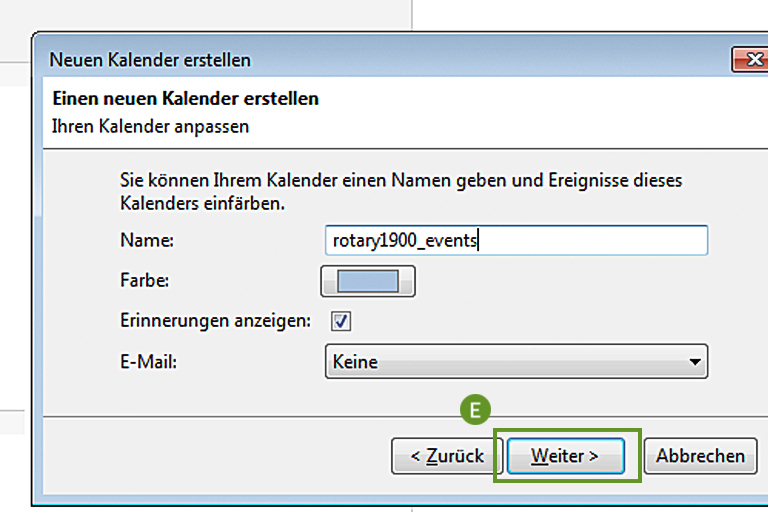
Der Name des Kalenders wird automatisch vorausgefüllt. Klicken Sie auf Weiter und dann auf Fertigstellen
